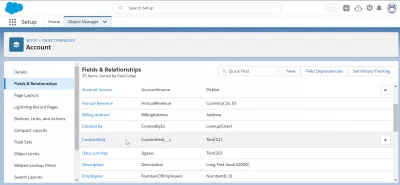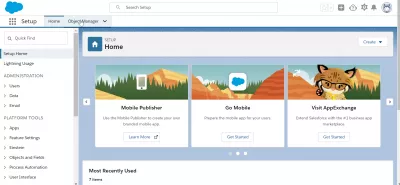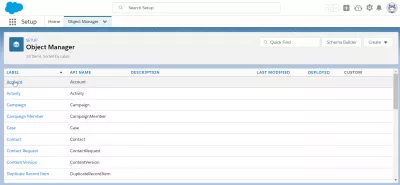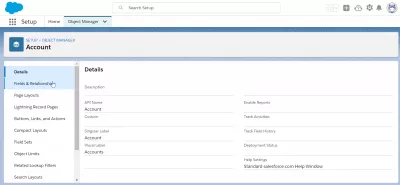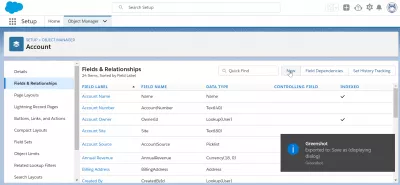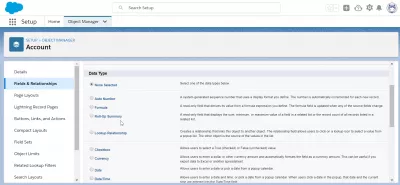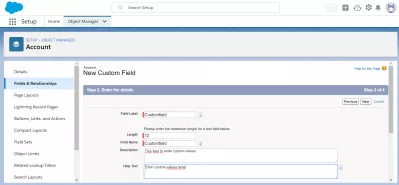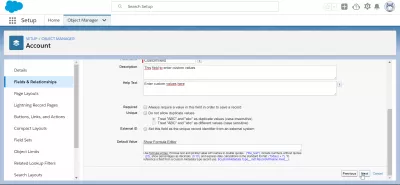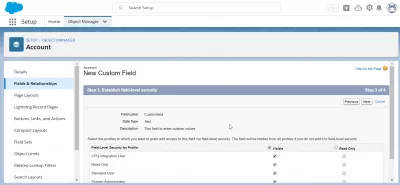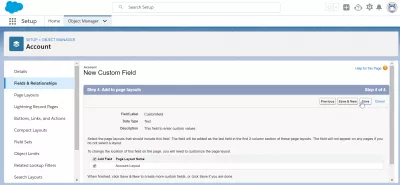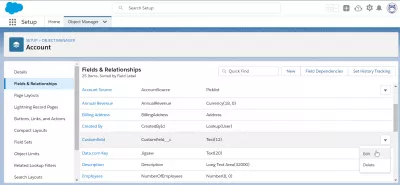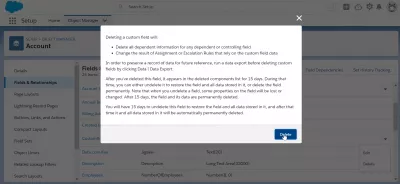Si të krijoni një fushë me porosi në SalesForce?
Krijoni fushë me porosi SalesForce
Krijimi i një fushe të personalizuar në SalesForce bëhet në menunë Setup> Object Manager, prej nga është e mundur të krijoni fusha të personalizuara për klientin tuaj SalesForce, ose gjithashtu të fshini fushat e personalizuara.
Shtoni njësinë e fushave të personalizuara | Trailhead SalesforceKrijoni fushat e personalizuara - Ndihmë për fuqinë e shitjes
Qasja menaxherit të konfigurimit të konfigurimit të SalesForce
Filloni duke hapur menunë e konfigurimit të SalesForce në menunë e ingranazheve> konfigurimin.
Pasi të keni konfiguruar, hapni menunë Object Manager, duke klikuar drejtpërdrejt në emrin e skedës.
Krijoni një fushë me porosi në SalesForce
Nga atje, zgjidhni llojin e objektit për të cilin dëshironi të krijoni një fushë të personalizuar në klientin tuaj SalesForce, për shembull:
- fushë me porosi të llogarisë,
- kontaktoni fushën e personalizuar,
- fushë me mundësi të personalizuara,
- raporton fushë me porosi,
- ose ndonjë fushë tjetër me porosi për objektin që ju dëshironi.
Pasi të jetë zgjedhur objekti, gjeni opsionin fushat dhe marrëdhëniet.
Në menynë Fushat dhe Marrëdhëniet, do të shfaqet lista e të gjitha fushave të arritshme për objektin. Krijoni një tjetër duke klikuar në butonin e ri.
SalesForce llojet e të dhënave të fushës me porosi
Informacioni i parë që do të sigurojë do të jetë lloji i të dhënave, çfarë lloj fushe po krijoni?
- Numri automatik, një numër rendor i gjeneruar nga sistemi që përdor një format ekrani të cilin e përcaktoni; Numri rritet automatikisht për secilën rekord të ri,
- Formula, një fushë vetëm për të lexuar që rrjedh vlerën e saj nga një shprehje formula që ju përcaktoni. Fusha e formulave azhurnohet kur ndonjë nga fushat e burimit të ndryshojë,
- Përmbledhje shtesë, një fushë vetëm për lexim që tregon shumën, vlerën minimale ose maksimale të një fushe në një listë të lidhur ose numrin e rekordeve të të gjitha regjistrimeve të listuara në një listë të lidhur,
- Marrëdhënia e kërkimit, krijon një marrëdhënie që lidh këtë objekt me një objekt tjetër. Fusha e marrëdhënieve lejon përdoruesit të klikojnë në një ikonë të kërkimit për të zgjedhur një vlerë nga një listë që shfaqet. Objekti tjetër është burimi i vlerave në listë.
- Kutia e kontrollit, lejon përdoruesit të zgjedhin një vlerë të vërtetë (të kontrolluar) ose të rreme (të pa kontrolluar).
- Valuta, lejon përdoruesit të futin një dollar ose sasi tjetër të monedhës dhe automatikisht formon fushën si një shumë e monedhës. Kjo mund të jetë e dobishme nëse eksportoni të dhëna në Excel ose në një spreadsheet tjetër.
- Data, lejon përdoruesit të shkruajnë një datë ose të zgjedhin një datë nga një kalendar i shfaqur.
- Të dhëna / Ora, lejon përdoruesit të shkruajnë një datë dhe kohë, ose të zgjedhin një datë nga një kalendar që shfaqet. Kur përdoruesit klikojnë një datë në popup, ajo datë dhe ora e tanishme futen në fushën Date / Ora.
- Numri, lejon përdoruesit të futin çdo numër. Zerot kryesore janë hequr.
- Përqindja, lejon përdoruesit të shkruajnë një numër përqindjeje, për shembull, 10 dhe automatikisht shton shenjën e përqindjes në numër.
- Telefon, lejon përdoruesit të shkruajnë çdo numër telefoni Automatikisht e formon atë si një numër telefoni.
- Lista e zgjedhjeve, lejon përdoruesit të zgjedhin një vlerë nga një listë që përcaktoni.
- Picklist (Multi-Select), lejon përdoruesit të zgjedhin vlera të shumta nga një listë që përcaktoni.
- Teksti, lejon përdoruesit të futin çdo kombinim të shkronjave dhe numrave.
- Zona e tekstit, lejon përdoruesit të shkruajnë deri në 255 karaktere në linja të ndara.
- Zona e tekstit (Long), lejon përdoruesit të shkruajnë deri në 131072 karaktere në linja të ndara.
- Zona e Tekstit (e pasur), lejon përdoruesit të shkruajnë tekstin e formatuar, të shtojnë imazhe dhe lidhje. Deri në 131072 karaktere në linjat e shtizës.
- Teksti (i koduar), lejon përdoruesit të hyjnë në çdo kombinim të shkronjave dhe numrave dhe t'i ruajnë ato në formë të koduar.
- Koha, lejon përdoruesit të hyjnë në një kohë lokale. Për shembull, 2:40 PM, 14:40, 14:40:00, dhe 14: 40: 50: 600 janë të gjitha kohërat e vlefshme për këtë fushë.
- URL, lejon përdoruesit të hyjnë në çdo adresë të vlefshme të internetit. Kur përdoruesit klikojnë në fushë, URL-ja do të hapet në një dritare të veçantë të shfletuesit.
Si të krijoni fushat në Salesforce
Hapi tjetër, pasi të keni zgjedhur llojin e të dhënave, do të jetë të futni detajet e kërkuara të fushës, të cilat mund të jenë të ndryshme në varësi të llojit të fushës me porosi që po krijoni në Salesforce.
Etiketa në terren do të jetë gjithmonë e nevojshme, si dhe një emër fushë, një përshkrim fushë dhe një tekst ndihmës. Në disa raste, informacione të tjera si gjatësia e fushës mund të kërkohen për të krijuar fushë me porosi Salesforce.
Shtë gjithashtu e mundur të përcaktohet nëse fusha kërkohet për krijimin e një objekti të lidhur, nëse duhet të jetë unike ose jo, nëse ka një numër identifikimi të jashtëm në një sistem të jashtëm, dhe përfundimisht një vlerë të paracaktuar.
Hapi tjetër është të përcaktoni sigurinë e fushës, duke zgjedhur se në cilin lloj të përdoruesve fusha do të jetë e dukshme dhe e arritshme, pasi jo të gjitha fushat mund të kenë nevojë të qasen nga çdo lloj përdoruesi.
Hapi i fundit në krijimin e fushës është të zgjidhni paraqitjen e faqes, kur është e aplikueshme.
Një fushë e re me porosi mund të mos ketë nevojë të shfaqet në të gjitha faqosjet e faqeve, por kjo varet plotësisht nga nevoja e fushës dhe konfigurimi i klientit tuaj lokal.
Dhe kjo eshte! Pas klikimit të kursimit, fusha duhet të krijohet dhe ajo do të shfaqet në listën e fushave për objektin.
Si të fshini një fushë me porosi në Salesforce?
Për të fshirë një fushë me porosi në Salesforce, hapni menunë e konfigurimit nën ikonën e ingranazheve në Salesforce Lightning dhe shkoni te Object Manager. Nga atje, zgjidhni objektin për të cilin dëshironi të fshini një fushë me porosi, shkoni në fusha dhe marrëdhënie, të gjeni fushën dhe të hapni menunë në anën e djathtë të vijës së fushës.
Nga atje, zgjidhni redaktoni për të ndryshuar fushën e personalizuar, ose zgjidhni fshini për ta hequr atë nga sistemi, së bashku me të gjitha informacionet që janë ruajtur më parë për atë fushë.
Një popup do të kërkojë konfirmim para se të fshijë fushën.
Nëse pranoni fshirjen e fushës, informacioni i përfshirë në atë fushë me porosi do të jetë akoma i disponueshëm për 15 ditë, pas asaj që do të humbet përgjithmonë.
Prandaj, procedoni me kujdes përpara se të fshini një fushë me porosi në Salesforce!
Pyetjet E Bëra Më Shpesh
- Cilat janë konsideratat kryesore kur krijoni fusha me porosi në Salesforce për saktësinë e të dhënave?
- Konsideratat përfshijnë sigurimin e rëndësisë në terren, vendosjen e llojeve të duhura të fushës dhe zbatimin e rregullave të vlefshmërisë për të ruajtur integritetin e të dhënave.
Si të krijoni dhe të përdorni fusha me porosi në Salesforce?

Yoann Bierling është një profesionist i botimit dhe këshillimit dixhital në internet, duke bërë një ndikim global përmes ekspertizës dhe inovacionit në teknologji. I apasionuar pas fuqizimit të individëve dhe organizatave për të lulëzuar në epokën dixhitale, ai është i shtyrë të japë rezultate të jashtëzakonshme dhe të nxisë rritjen përmes krijimit të përmbajtjes arsimore.